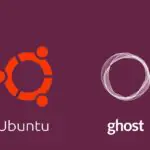В этой статье мы объясним, как установить Joomla на Ubuntu 16.04 с MariaDB 10.2, PHP-FPM 7.1 и Nginx. Joomla является система управления контентом (CMS) с открытым исходным кодом для публикации веб — контента, написанной в PHP. Joomla является одной из самых популярных CMS и используются во всем мире для питания миллионов сайтов всех форм и размеров. Это руководство должно работать на других системах Linux VPS так же хорошо, но было проверено и написано для Ubuntu 16.04 VPS.
Перед тем как вы начнете
Обновление системы и установка необходимых пакетов
sudo apt update && sudo apt -y upgrade sudo apt install software-properties-common nano
Установка MariaDB 10,2
Если у вас уже установлены MySQL или MariaDB, вы можете пропустить этот шаг и перейти к следующему разделу.
Чтобы добавить репозиторий MariaDB в список источников и установить последнюю версию сервера MariaDB, выполните следующие команды:
sudo apt-key adv --recv-keys --keyserver hkp://keyserver.ubuntu.com:80 0xF1656F24C74CD1D8 sudo add-apt-repository 'deb [arch=amd64,i386,ppc64el] http://mirror.jaleco.com/mariadb/repo/10.2/ubuntu xenial main' sudo apt update sudo apt install -y mariadb-server
Защита установки
Когда установка будет завершена, запустите следующую команду, чтобы обеспечить защиту:
mysql_secure_installation
Создание новой базы данных
Создать новую базу данных и пользователя для установки Joomla, используя следующие команды:
mysql -uroot -p
MariaDB [(none)]> CREATE DATABASE joomla; MariaDB [(none)]> GRANT ALL PRIVILEGES ON joomla.* TO 'joomla'@'localhost' IDENTIFIED BY 'strongpassword'; MariaDB [(none)]> FLUSH PRIVILEGES; MariaDB [(none)]> \q
Установка PHP 7.1
PHP версия 7.1 не доступна в хранилище Ubuntu16.04 по умолчанию, поэтому мы будем использовать Ondrej’s PPA.
sudo add-apt-repository ppa:ondrej/php sudo apt update
После того, как вы включите Ondrej’s PPA, можно продолжить и установить PHP 7.1 и все необходимые PHP модули, используя следующую команду:
sudo apt install php7.1-fpm php7.1-cli php7.1-gd php7.1-opcache php7.1-mysql php7.1-json php7.1-mcrypt php7.1-xml php7.1-curl
Установка Joomla
Установка Joomla довольно легка и проста, сначала загрузить zip архив Joomla со страницы загрузки Joomla:
wget https://downloads.joomla.org/us/cms/joomla3/3-8-5/Joomla_3-8-5-Stable-Full_Package.zip
После завершения загрузки, распакуйте архив и переместить извлеченные файлы в каталог /var/www/my.joomla.site, который будет корневым каталогом вашего нового сайта на Joomla:
sudo mkdir -p /var/www/my.joomla.site sudo unzip Joomla_3-8-5-Stable-Full_Package.zip -d /var/www/my.joomla.site
Наконец изменить владение каталогом /var/www/my.joomla.site на пользователя www-data:
sudo chown -R www-data: /var/www/my.joomla.site
Установка и настройка Nginx
Если у вас не установлен Nginx на вашем сервере, вы можете установить последнюю стабильную версию из официальных репозиториев Ubuntu:
sudo apt -y install nginx
Затем создайте новый блок сервера Nginx:
sudo nano /etc/nginx/sites-available/my.joomla.site
server {
listen 80;
server_name my.joomla.site;
root /var/www/my.joomla.site;
index index.html index.htm index.php;
charset utf-8;
access_log /var/log/nginx/my.joomla.site.access.log;
error_log /var/log/nginx/my.joomla.site.error.log info;
location / {
try_files $uri $uri/ /index.php?$args;
}
location ~* /(images|cache|media|logs|tmp)/.*\.(php|pl|py|jsp|asp|sh|cgi)$ {
return 403;
error_page 403 /403_error.html;
}
location = /favicon.ico { access_log off; log_not_found off; }
location = /robots.txt { access_log off; log_not_found off; }
error_page 404 /index.php;
location ~ \.php$ {
fastcgi_pass unix:/var/run/php/php7.1-fpm.sock;
fastcgi_index index.php;
include fastcgi_params;
fastcgi_param SCRIPT_FILENAME $document_root$fastcgi_script_name;
include /etc/nginx/fastcgi.conf;
}
location ~ /\.(?!well-known).* {
deny all;
}
}
Активируйте блок сервера, создав символическую ссылку:
sudo ln -s /etc/nginx/sites-available/my.joomla.site /etc/nginx/sites-enabled/my.joomla.site
Проверка конфигурации Nginx и перезапуск Nginx:
sudo nginx -t sudo service nginx restart
Откройте адрес http://my.joomla.site/в вашем любимом веб — браузере и следуйте инструкциям на экране для завершения установки Joomla.
Вот и все. Вы успешно установили Joomla на Ubuntu 16.04. Для получения дополнительной информации о том, как управлять установкой Joomla, пожалуйста, обратитесь к официальной документации Joomla (https://docs.joomla.org/).
Редактор: AndreyEx
Поделиться в соц. сетях: